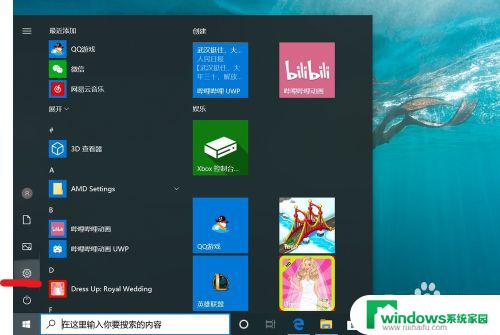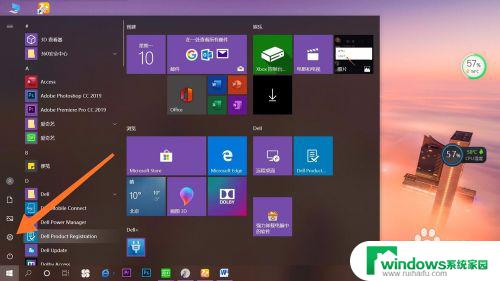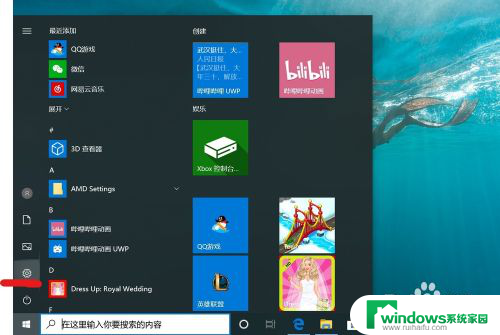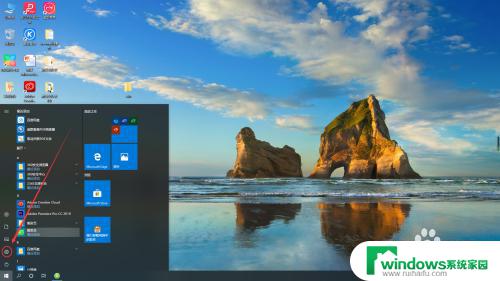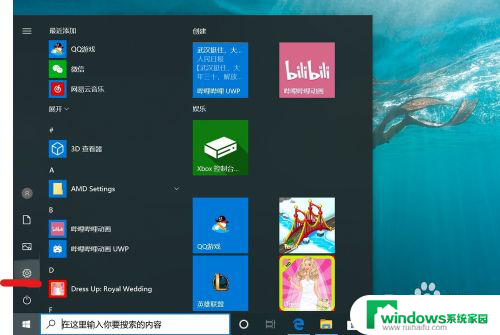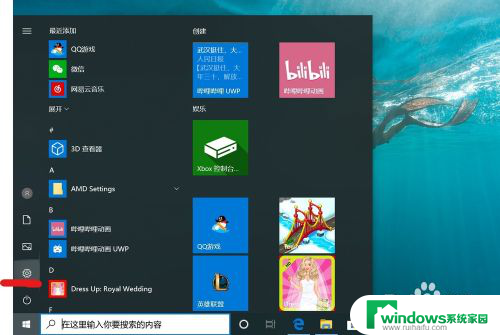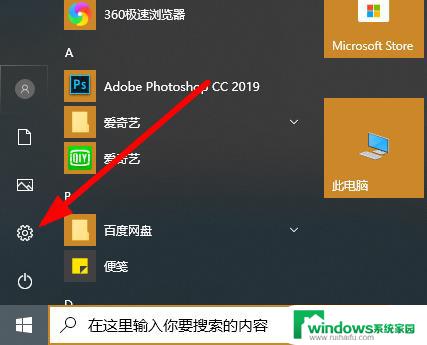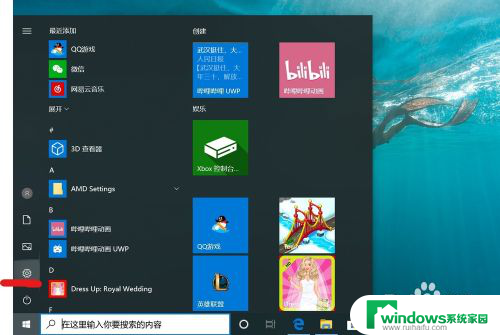win10专业版如何取消密码 win10专业版如何取消开机密码
更新时间:2024-05-01 16:48:31作者:yang
在使用Win10专业版操作系统时,有时候我们可能会觉得开机密码过于繁琐,想要取消密码登录,Win10专业版取消开机密码并不复杂,只需在系统设置中进行简单的操作即可实现。取消开机密码不仅能提高系统的启动速度,还能方便我们快速进入桌面,提升操作效率。接下来我们就来详细介绍Win10专业版如何取消开机密码的方法。
方法如下:
1.鼠标右键单击win键,或者直接按WIN+R组合键,如下图所示
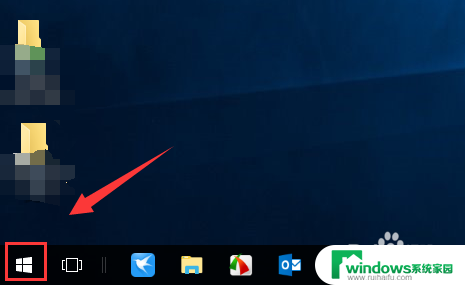
2.在弹出的右键菜单选择运行进入,如下图所示
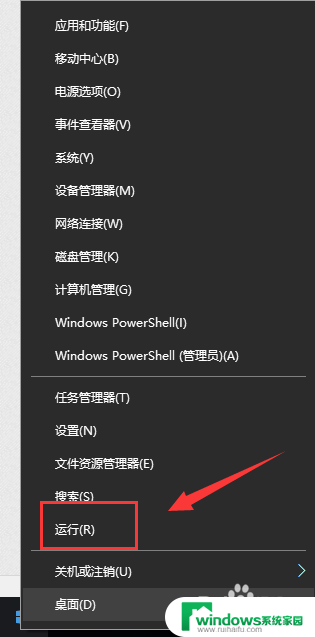
3.进入运行对话框,输入netplwiz点击确定按钮,如下图所示
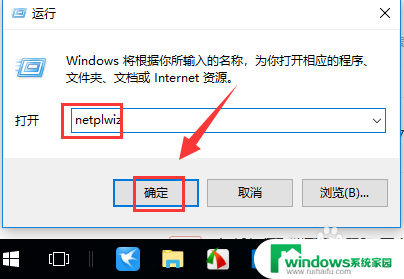
4.进入设置界面可以看到要使用本计算机必须输入用户名和密码这个选项,默认勾选的。如下图所示
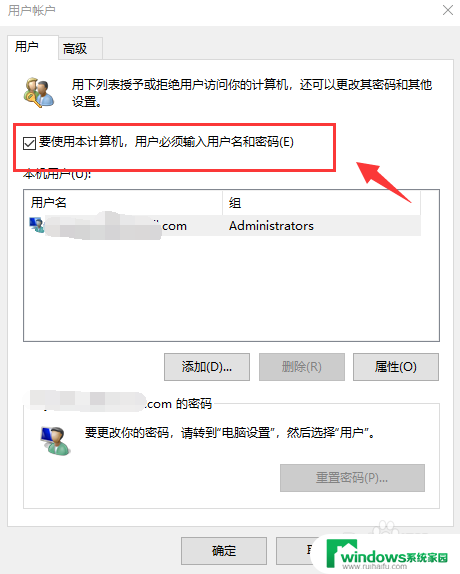
5.
我们去掉要使用本计算机必须输入用户名和密码前面的勾,然后点击下方的应用按钮。如下图所示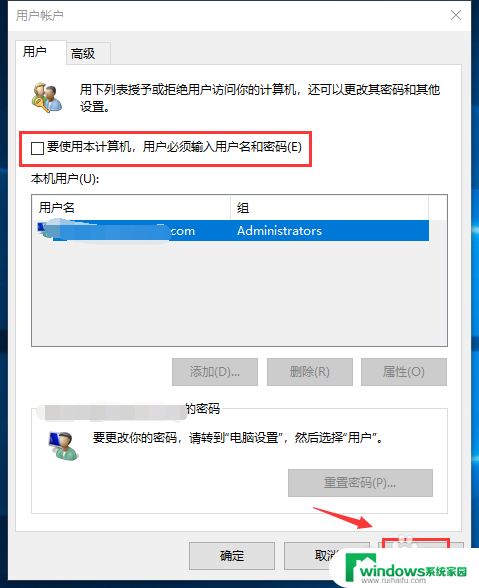
6.系统弹出账号密码输入界面,输入你的电脑账号和密码。点击确定按钮,重启后就不用输入密码了,如下图所示
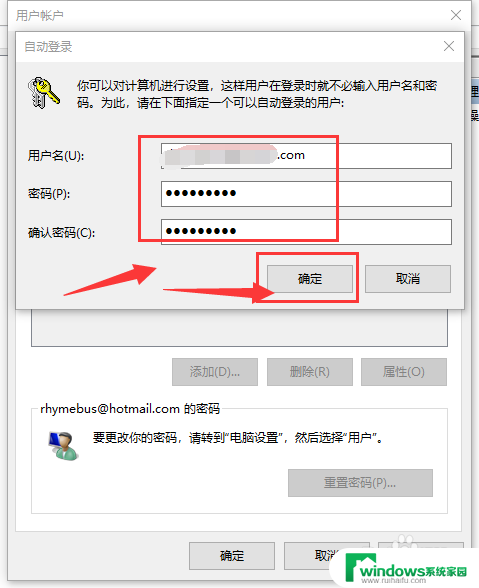
以上就是Win10专业版如何取消密码的全部内容,如果您遇到这种情况,请按照小编的方法来解决问题,希望这些方法对大家有所帮助。